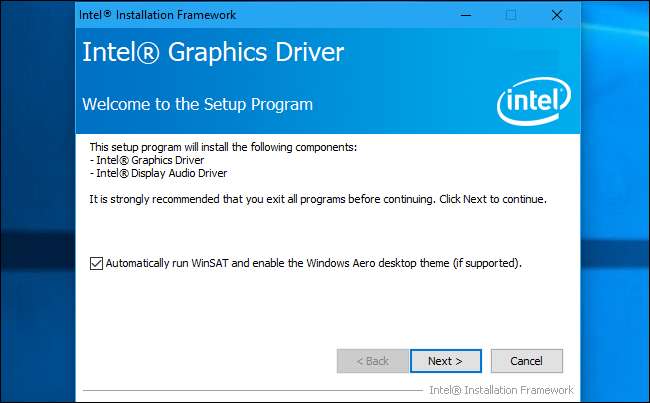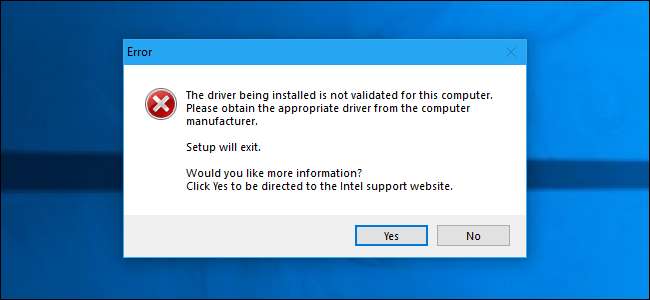
I driver grafici di Intel si rifiuteranno di installarsi su alcuni computer, anche se utilizzano chip grafici Intel. Se viene visualizzato questo messaggio di errore, il produttore del computer desidera che installi i driver dal suo sito Web, non direttamente da Intel. Ma c'è un modo per aggirare questo messaggio e installare comunque i driver Intel.
Perché il produttore può impedirti di installare i driver
Se i driver non possono essere installati, vedrai il messaggio "Il driver installato non è convalidato per questo computer. Procurarsi il driver appropriato dal produttore del computer. " messaggio e l'installazione verrà interrotta.
Ciò si verifica perché il produttore del computer ha modificato un'impostazione nei driver grafici Intel preinstallati, indicando che i driver grafici Intel standard da Intel.com non dovrebbero essere consentiti. Il produttore del sistema (nel mio caso, HP) vuole te per ottenere gli aggiornamenti del driver grafico da loro sito web, non di Intel.
Sfortunatamente, ci sono alcuni grossi problemi con questo. I produttori spesso non mantengono aggiornati questi driver grafici e tu potresti farlo serve una versione più recente del driver grafico per correggere bug o ottenere prestazioni più veloci in alcuni giochi. Queste versioni più recenti potrebbero essere disponibili solo direttamente da Intel.
I produttori abilitano questa impostazione perché sono cauti. Possono solo consentire ai driver che hanno testato di funzionare sul tuo PC. Tuttavia, non vediamo alcun motivo per cui i driver Intel standard non dovrebbero funzionare su PC con solo grafica Intel. I produttori di computer non possono personalizzare questo hardware grafico Intel, quindi i driver di Intel dovrebbero andare bene.
avvertimento : C'è un caso in cui saremmo più cauti nel farlo. Se il tuo laptop ha una configurazione a doppia GPU con grafica integrata Intel e una scheda grafica NVIDIA o AMD dedicata, l'aggiornamento del driver Intel potrebbe potenzialmente causare problemi. Ti consigliamo di non armeggiare con i tuoi driver Intel in questa situazione. Se devi comunque installare driver Intel aggiornati, assicurati di aggiornare anche i driver grafici NVIDIA o AMD.
Come installare manualmente i driver
Per fare ciò, installerai i driver Intel manualmente tramite Gestione dispositivi invece di utilizzare il bel pacchetto di installazione. Questo è necessario solo la prima volta che lo fai e sarai in grado di installare normalmente i driver di Intel in futuro.
Per prima cosa, dovrai scarica i driver grafici si desidera utilizzare da Intel. Scarica la versione .zip del pacchetto invece della versione .exe dal sito web di Intel.
Estrai il file zip scaricato in una cartella sul tuo sistema. Puoi farlo semplicemente facendo clic con il pulsante destro del mouse sul file zip e selezionando "Estrai tutto" o con il tuo utilità di estrazione file preferita .
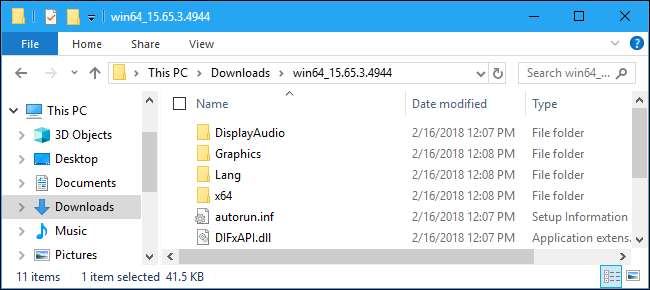
RELAZIONATO: Come fare in modo che Windows mostri le estensioni dei file
Prima di continuare, dovresti dire a Windows di mostrare le estensioni dei nomi dei file se non l'hai fatto in precedenza. Ciò renderà più facile trovare i file importanti in seguito nel processo. Su Windows 10, apri Esplora file, fai clic sulla scheda "Visualizza" sulla barra multifunzione e seleziona la casella "Estensioni nome file" sotto Mostra / nascondi. In Windows 7, apri Esplora risorse e fai clic su Organizza> Cartella e opzioni di ricerca> Visualizza. Deseleziona la casella "Nascondi estensioni per i tipi di file conosciuti" e fai clic su "OK".
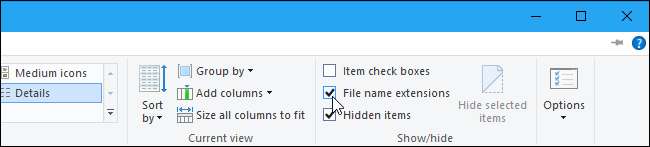
Successivamente, dovrai aprire Gestione dispositivi. Su Windows 10, fai clic con il pulsante destro del mouse sul pulsante Start o premi Windows + X sulla tastiera e fai clic su "Gestione dispositivi". Su Windows 7, premi Windows + R, digita "devmgmt.msc" e premi Invio.
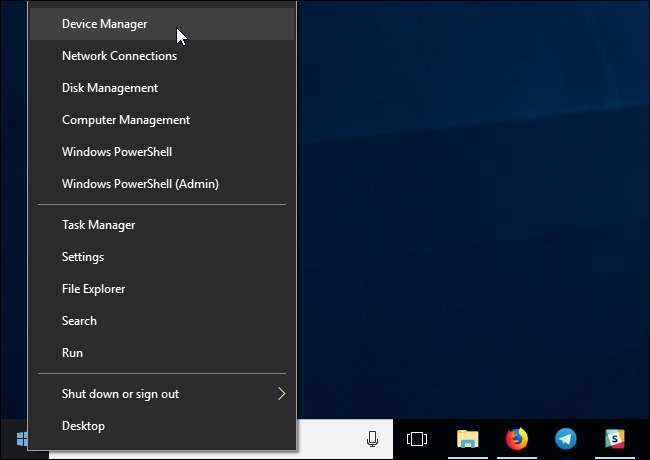
Espandere la sezione "Schede video" in Gestione periferiche, fare clic con il pulsante destro del mouse sul dispositivo "Intel (R) HD Graphics" e selezionare "Proprietà".
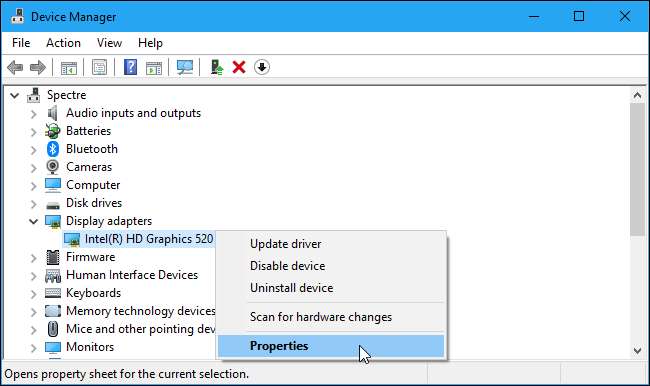
Fare clic sulla scheda "Driver" nella finestra delle proprietà e fare clic sul pulsante "Aggiorna driver".
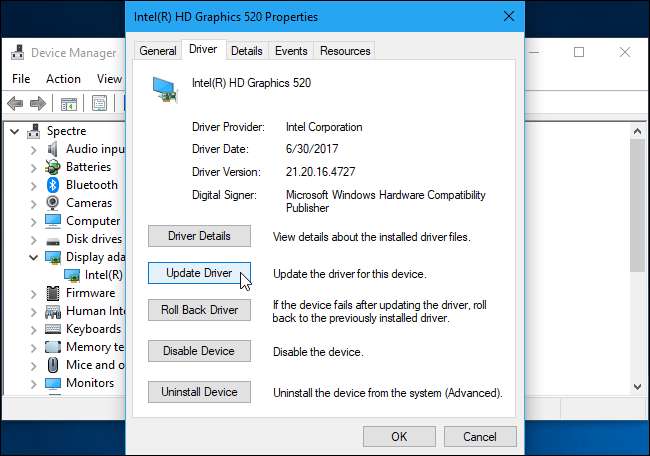
Fare clic su "Cerca il software del driver nel computer" qui.
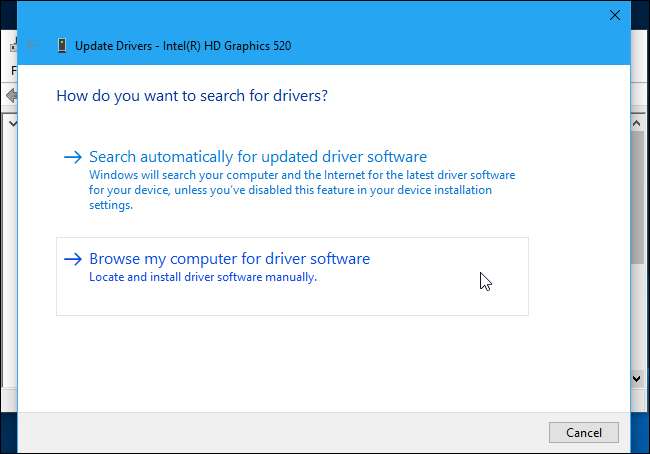
Fai clic su "Fammi scegliere da un elenco di driver disponibili sul mio computer". (Non fare clic sul pulsante "Sfoglia" nella parte superiore della finestra.)

Fare clic sul pulsante "Disco driver" nell'angolo inferiore destro della finestra.
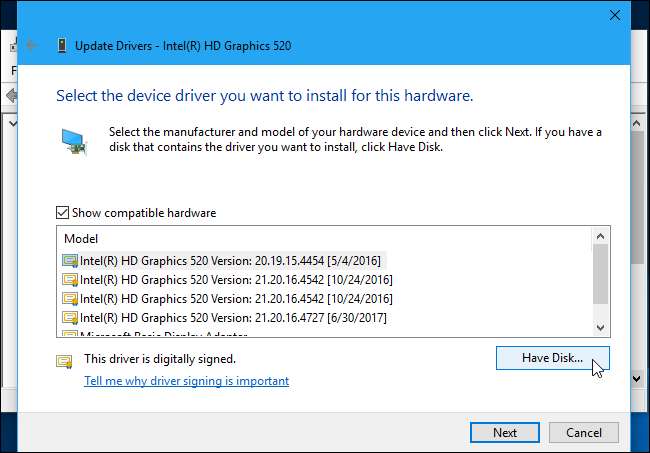
Fare clic sul pulsante "Sfoglia" nella finestra Installa da disco.
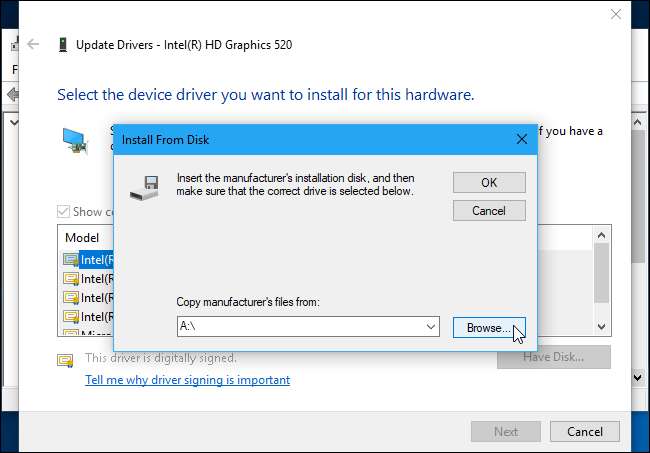
Passa alla cartella in cui hai estratto il driver e fai doppio clic sulla sottocartella "Grafica" al suo interno.
Fai doppio clic sul file "igdlh64.inf" se utilizzi una versione a 64 bit di Windows o fai doppio clic sul file "igdlh32.inf" se utilizzi una versione a 32 bit di Windows.
Intel potrebbe cambiare il nome di questo file nelle versioni future del driver grafico. Se non vedi il file .inf sopra, cerca nella sottocartella Graphics qualcosa che termina con ".inf" e scegli quello con 64 o 32 nel nome, a seconda della versione di Windows che stai utilizzando.
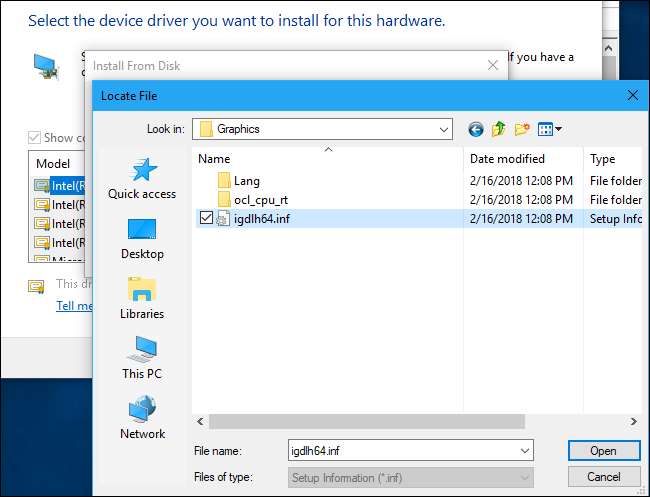
Fai clic su "OK" e vedrai il driver Intel che hai selezionato apparire come l'unica opzione nell'elenco dei driver disponibili. Fare clic sul pulsante "Avanti" per installarlo.
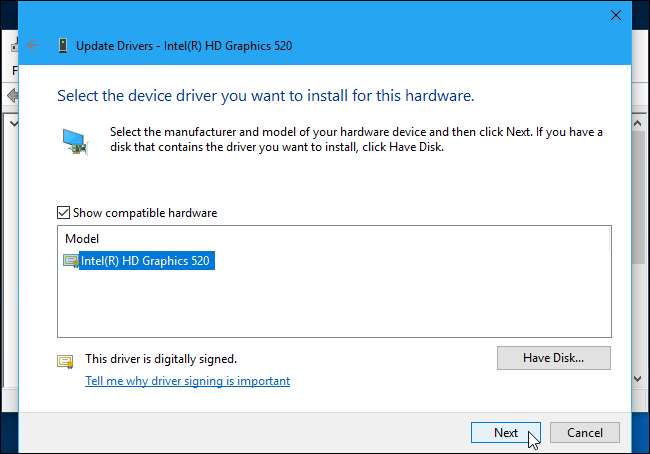
Windows installerà il driver e ti farà sapere quando ha finito. Si consiglia di riavviare il PC per assicurarsi che il driver sia completamente installato.
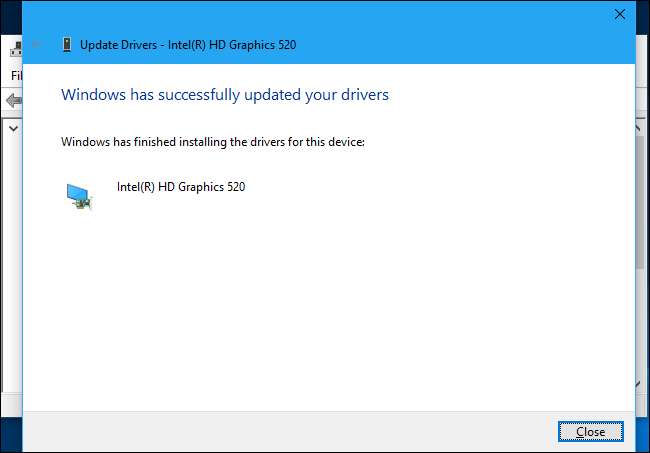
Nell'improbabile caso in cui si verifichino problemi con i nuovi driver grafici Intel, è possibile visitare il sito di supporto del produttore del computer (di nuovo, nel mio caso, sarebbe HP), scaricare i driver grafici più recenti consigliati per l'hardware e installarli sul PC per recuperare i driver "supportati dal produttore".
Ora puoi installare facilmente i driver da Intel
Devi solo eseguire il processo sopra una volta. Una volta installati i driver Intel standard, è possibile scaricare nuovi driver dal sito Web Intel e installarli direttamente sopra i driver correnti semplicemente eseguendo il programma di installazione .exe standard.